excel表格中插一行 如何在Excel表格中加入一行
更新时间:2023-10-10 08:20:37作者:hnzkhbsb
excel表格中插一行,Excel表格是一款功能强大、广泛应用的电子表格软件,它在各个领域都有着重要的作用,在使用Excel表格的过程中,有时我们需要在已有的表格中插入一行来添加新的数据或调整表格结构。如何在Excel表格中插入一行呢?今天我们就来详细探讨一下这个问题。在这篇文章中我们将会介绍几种简单而有效的方法,帮助您轻松实现在Excel表格中插入一行的操作。无论您是初学者还是有一定经验的Excel用户,相信这些方法都能对您的工作或学习有所帮助。让我们一起来学习吧!
步骤如下:
1.在电脑上打开需要插入一行的excel表格。
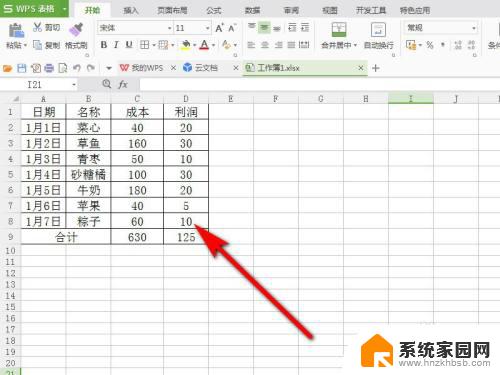
2.选好需要添加行的位置,比如想在第5行和第6行之间添加一行的话。就选择第6行。
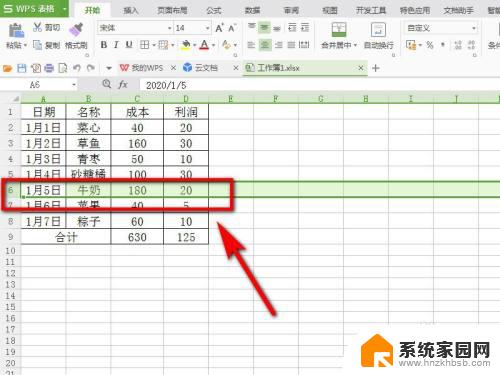
3.然后右键单击鼠标,在弹出的下拉列表选择【插入】。并确定好插入的行数。
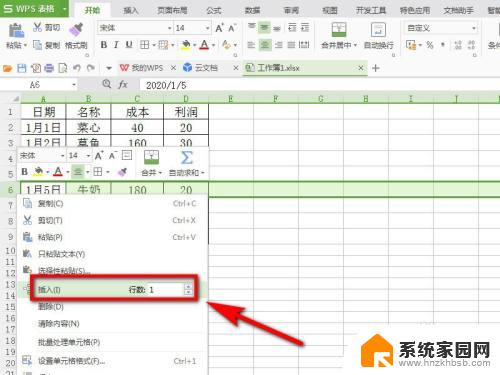
4.回到excel表格主界面,就可以看到已经成功给表格添加一行了。
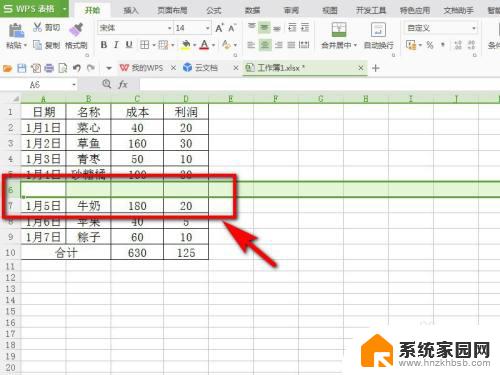
5.或是选好需要添加行的位置后,在菜单栏【开始】选项卡下找到【行和列】选项。并单击它一下。
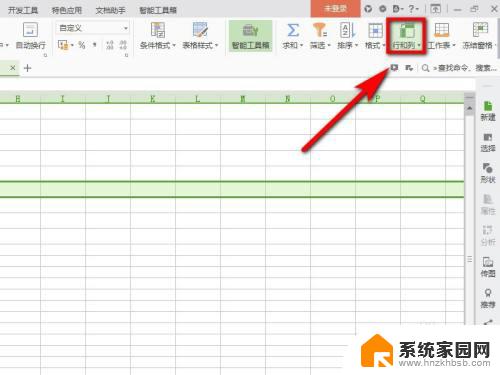
6.在弹出的下列列表中继续单击【插入单元格】-【插入行】。
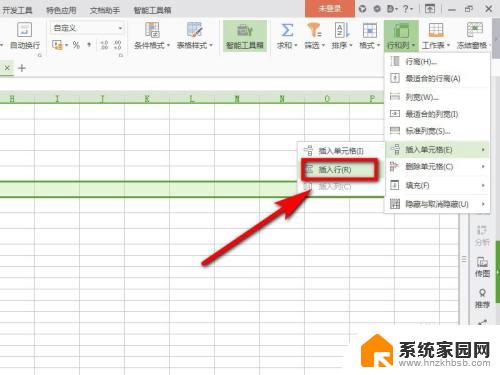
7.回到excel表格主界面,发现已经在表格中加一行了。
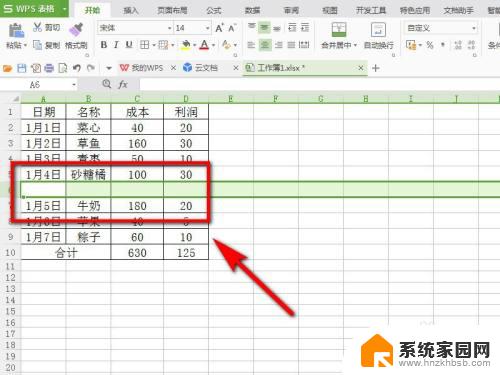
以上就是在 Excel 表格中插入一行的全部内容,如果你遇到了这种情况,按照以上步骤进行解决,非常简单快速,一步到位。
excel表格中插一行 如何在Excel表格中加入一行相关教程
- excel怎么复制一样的内容在一行里 Excel表格中如何复制粘贴一整行数据
- word怎么添加excel表格 Word中如何导入Excel电子表格
- wps多个excel文件合并成一个excel表的方法 WPS如何在一个表格中合并多个excel工作表
- excel如何将一个表的数据导入到另一个表 Excel如何通过公式从另一个表格导入数据
- win11表格怎么设置行高 Excel表格行高调整位置在哪里
- 表格中换行快捷键是什么 Excel表格如何使用快捷键进行换行
- win10表格自动换行 Excel怎么让单元格内容自动换行显示
- vue导入excel表格 Vue中excel文件导入的实现方式
- word只改变某一行单元格高度 Word表格如何设置指定行高
- excel中怎么把一个单元格的内容分列 Excel 如何分列单元格内容
- NVIDIA新驱动修复41个Bug!RTX 50花式黑屏、RTX 40没人管,问题得到解决
- 技嘉RTX 5060显卡采用更短小PCB设计,配备×8 PCIe金手指
- 摩根士丹利略微下调微软的增长预期,市场对微软的未来表现持谨慎态度
- win7文件夹加密软件之易捷文件夹加密软件——您的文件安全保护利器
- 耕升推出GeForce RTX 5060系列显卡:游戏加速MAX效果超强
- 英伟达对华特供版AI芯片遭遇出口管制,中国芯片制造业面临挑战
微软资讯推荐
- 1 NVIDIA新驱动修复41个Bug!RTX 50花式黑屏、RTX 40没人管,问题得到解决
- 2 win7文件夹加密软件之易捷文件夹加密软件——您的文件安全保护利器
- 3 Nvidia将在美国量产AI超级计算机,助力人工智能领域创新发展
- 4 英伟达RTX 5060系列显卡发布:性能和价格揭秘
- 5 Windows搜索神器Everything,秒杀自带搜索,快速定位文件,秒搜不必等
- 6 国产CPU竞速信创,对数码科技行业是好生意?
- 7 如何查看电脑显卡型号及性能信息的方法,详细教程揭秘
- 8 CPU厂商的新一轮较量来了!AMD、英特尔谁将称雄?
- 9 英伟达发布NVIDIA app正式版 带来统一GPU设置软件,让你轻松管理显卡设置
- 10 详细指南:如何在Windows系统中进行激活– 一步步教你激活Windows系统
win10系统推荐
系统教程推荐